
اپل همیشه توجه ویژهای به نمایشگر محصولات خود داشته و شخصیسازی امکانات مرتبط با آن را در اختیار کاربران گذاشته است. معکوس کردن رنگها، افزودن فیلترهای رنگی و تغییر میزان روشنایی نقاط سفید از جمله مواردی هستند که هنگام تنظیم رنگ صفحه نمایش گوشی آیفون و آیپد قابل انتخاب خواهند بود. در ادامه به نحوه دسترسی و فعالسازی موارد اشاره شده خواهیم پرداخت.
یکی از دلایل اصلی برای تغییر رنگهای نمایشگر، مشکلات و حساسیت به رنگها یا نورهای خاص است در برخی افراد است که میتواند در بلند مدت آسیبهای بینایی را به همراه داشته باشد. در چنین حالتهایی، تغییر رنگهای صفحه نمایش میتواند خواندن متون یا استفاده کلی از دستگاه را برای افراد دارای بیماریهای خاص یا بینایی محدود، آسانتر نماید.
معکوس کردن رنگها یکی از روشهای متداول برای کاهش آزار و آسیب ناشی از کار با نمایشگرهای دیجیتال در افرادی است که حساسیت به نور یا رنگهای خاص دارند. خوشبختانه این قابلیت در قسمت تنظیم رنگ صفحه نمایش گوشی آیفون و آیپد به صورت پیشفرض قرار گرفته است؛ اما ممکن است دسترسی به آن چندان آسان به نظر نرسد.
اپل دو روش برای معکوس کردن رنگ در محصولات خود در نظر گرفته است که شامل شیوههای کلاسیک (Classic) و هوشمند (Smart) میشود. در حالت کلاسیک، تمامی رنگها بدون توجه به نوع محتوا، معکوس خواهند شد؛ اما در حالت هوشمند، رنگ تصاویر و ویدیوها تغییر نخواهد کرد، درحالی که سایر بخشهای سیستم عامل و اپلیکیشنها دستخوش تغییرات میشود. برای معکوس کردن رنگها در آیفون تنها کافی است تا مراحل زیر را طی نمایید.
وارد اپلیکیشن Settings (تنظیمات) با آیکن چرخدنده در دستگاه خود شوید.
ابتدا به بخش General مراجعه نمایید و در ادامه گزینه Accessibility را لمس کنید.
پس از ورود به صفحه Accessibility گزینه Display Accommodations را انتخاب نمایید. در نسخههای قدیمیتر iOS ممکن است این گزینه را با نام Color Accommodations مشاهده کنید.
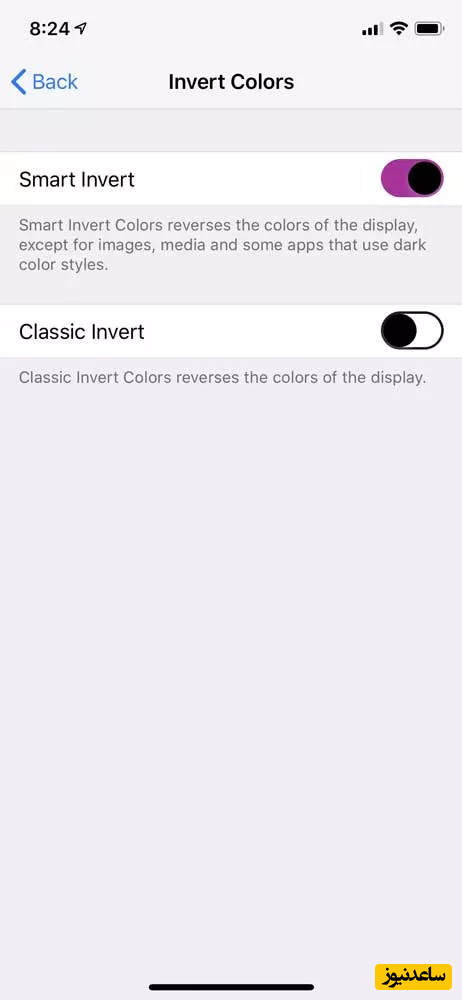
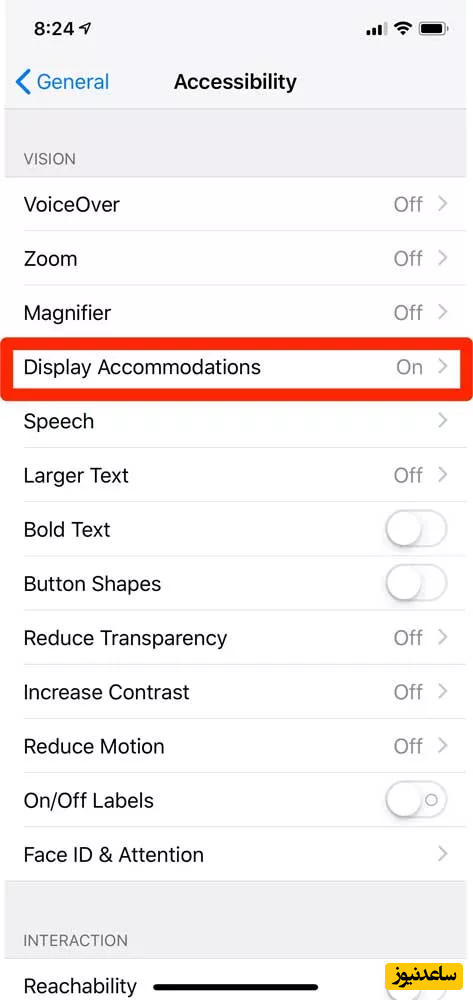
اکنون روی گزینه Invert Colors بزنید تا به صفحه مرتبط با تنظیمات معکوسسازی رنگها منتقل شوید.
داخل صفحه Invert Colors یکی از دو گزینه Classic یا Smart را انتخاب کرده تا کلید روبهروی آن در حالت فعال قرار بگیرد. همانطور که در قسمت قبلی اشاره شد، در روش اول تمامی رنگها معکوس میشود؛ درحالی که در حالت دوم رنگ تصاویر و ویدیوها بدون تغییر باقی خواهد ماند.
استفاده از نوار ابزار روشنایی صفحه نمایش، یکی از راهکارهایی است که به کمک آن میتوانید میزان نوردهی کلی نمایشگر را کاهش یا افزایش دهید. در این روش تمامی رنگها دچار تغییر خواهند شد و ممکن است برخی نقاط تیرهتر از سایر قسمتها به نظر برسند. تنظیم رنگ صفحه نمایش گوشی آیفون و آیپد میتواند مشکل گفته شده را از طریق تغییر روشنایی نقاط سفید به تنهایی حل کند. نحوه انجام این کار در پایین به صورت قدم به قدم توضیح داده شده است.
برنامه Settings (تنظیمات) با آیکن چرخدنده را روی آیفون یا آیپد خود باز کنید.
در ابتدا به قسمت General بروید و سپس گزینه Accessibility را از میان موارد نمایش داده شده انتخاب نمایید.
داخل صفحه Accessibility روی گزینه Display Accommodations بزنید تا به قابلیتهای مرتبط با تنظیم رنگ صفحه نمایش گوشی آیفون و آیپد دسترسی پیدا کنید. در نسخههای قدیمیتر iOS ممکن است این گزینه را با نام Color Accommodations مشاهده کنید.
از موارد نمایش قرار گرفته در صفحه Display Accommodations گزینه Reduce White Point را روی حالت فعال قرار دهید.
پس از فعال کردن ویژگی Reduce White Point میتوانید از طریق اسلایدر نمایش داده شده در پایین آن، شدت روشنایی نقاط سفید را به دلخواه خود تنظیم نمایید.
یکی دیگر از قابلیتهای کاربردی مرتبط با تنظیم رنگ صفحه نمایش گوشی آیفون و آیپد، امکان فعال کردن فیلترهای رنگی مختلف است. این قابلیت کاربرد بسیاری برای افراد کور رنگ یا حساس به رنگهای خاص خواهد داشت. جهت فعال کردن آن باید طبق مراحل زیر پیش بروید.
برنامه Settings (تنظیمات) با آیکن چرخدنده را روی آیفون یا آیپد خود باز کنید
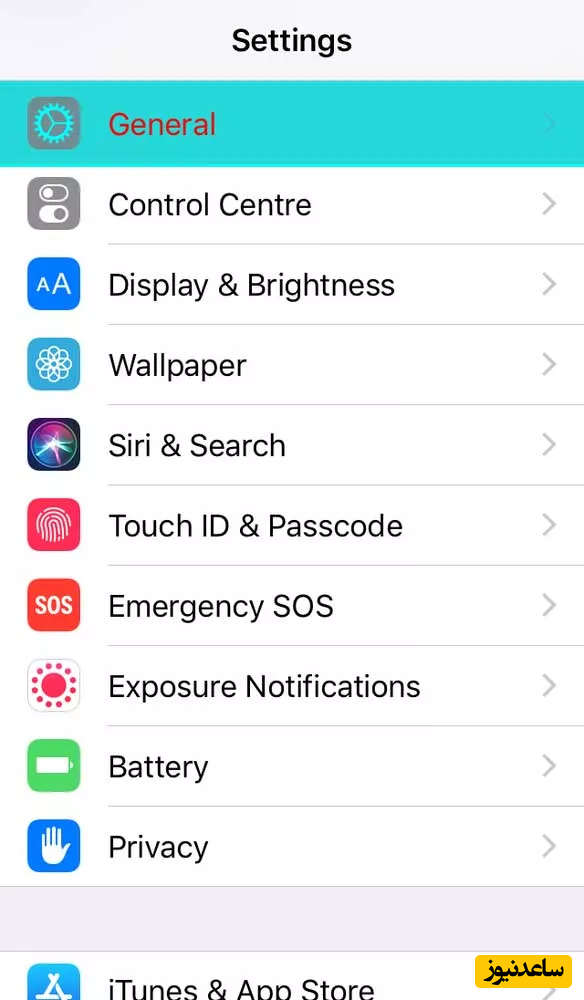
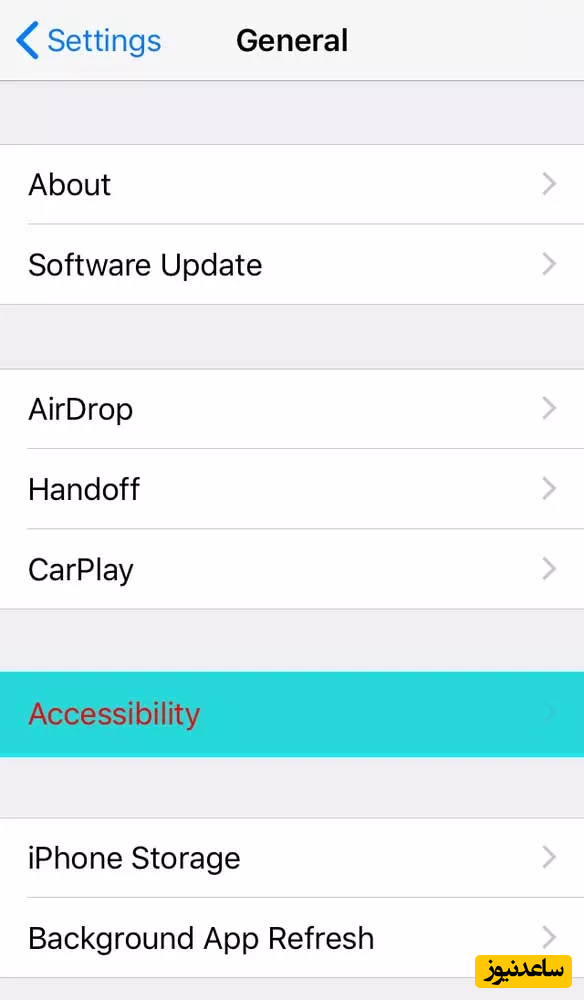
در ابتدا به قسمت General بروید و سپس گزینه Accessibility را از میان موارد نمایش داده شده انتخاب نمایید.
داخل صفحه Accessibility روی گزینه Display Accommodations بزنید تا به قابلیتهای مرتبط با تنظیم رنگ صفحه نمایش گوشی آیفون و آیپد دسترسی پیدا کنید. در نسخههای قدیمیتر iOS ممکن است این گزینه را با نام Color Accommodations مشاهده کنید.
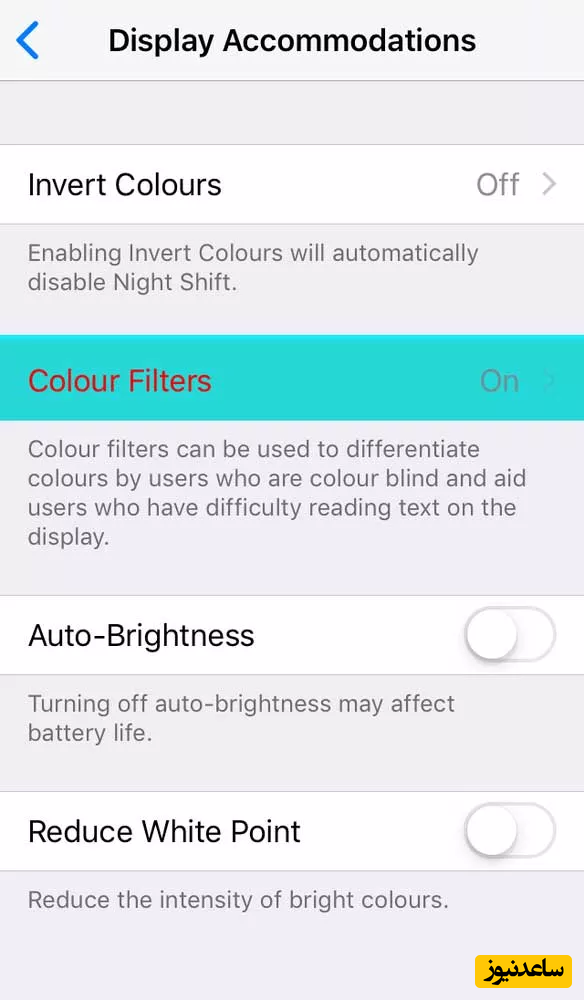
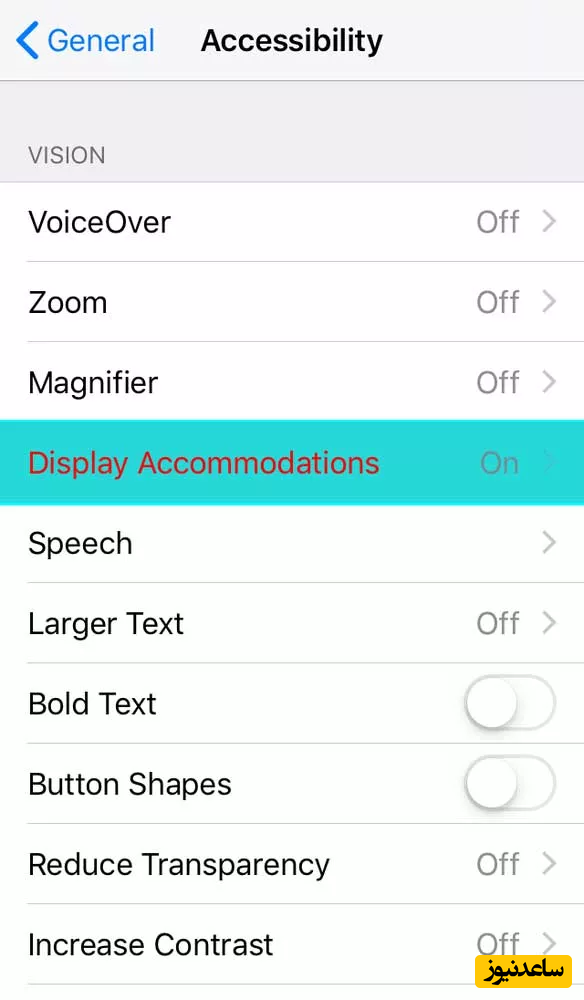
اکنون مشاهده خواهید کرد که گزینه Color Filters در صفحه Display Accommodations به صورت پیشفرض روی حالت غیر فعال (Off) قرار دارد. با لمس آن، این ویژگی به شکل خودکار فعال خواهد شد.
اگر پس از ورود به صفحه Color Filters، کلید آن در حالت فعال قرار نداشت، آن را به صورت دستی روشن کنید. در ادامه گزینه Color Tint را انتخاب نمایید. اکنون میتوانید با دستکاری اسلایدرهای Intensity (شدت رنگ) و HUE به نتیجه دلخواه خود دست پیدا کنید.
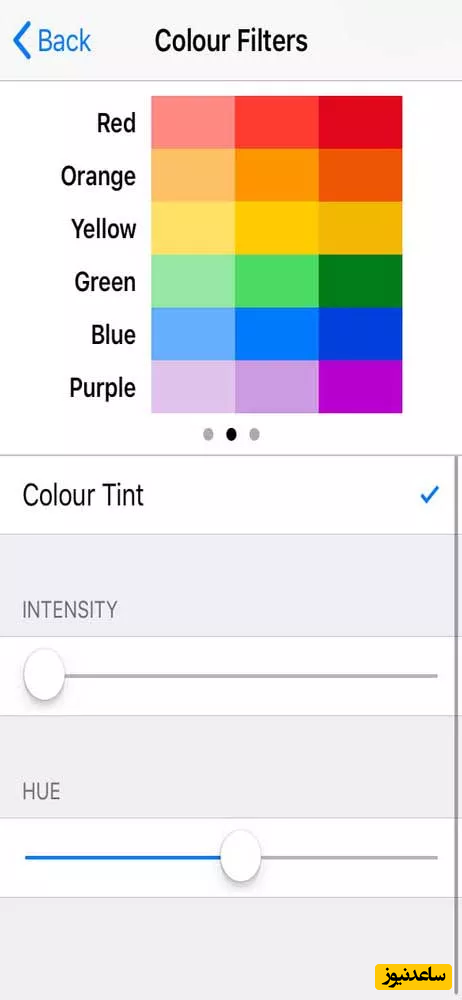
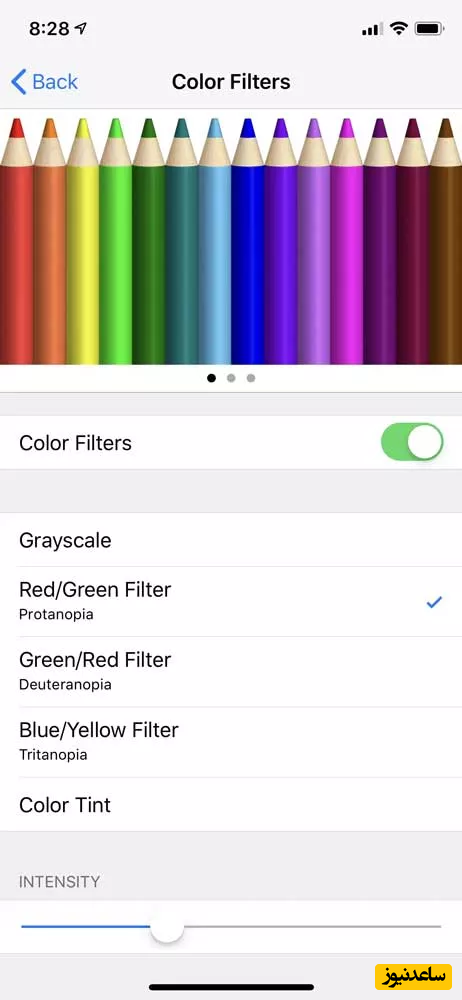
فیلترهای رنگی آماده یکی دیگر از موارد مرتبط با تنظیم رنگ صفحه نمایش گوشی آیفون و آیپد به شمار میرود که در صفحه Color Filters قابل مشاهده هستند. در پایین میتوانید توضیحات هر فیلتر و قشر هدف آن را مشاهده نمایید.
نام فیلتر رنگی بیماری مرتبط با فیلتر
Red / Green Filter سرخ دشواربینی
Green / Red Filter سبز دشواربینی
Blue / Yellow Filter آبی دشواربینی
تغییرات صورت گرفته به شکل خودکار اعمال خواهد شد و تنها لازم است تا از اپلیکیشن Settings خارج شوید.
افزایش کنتراست (Contrast) صفحه نمایش یکی دیگر از قابلیتهای مرتبط با دسترسپذیری و تنظیم رنگ صفحه نمایش گوشی آیفون و آیپد محسوب میشود که خوانایی متون و تمایز کلمات از پسزمینههای مختلف را افزایش میدهد. این گزینه میتوانید به بهبود تجربه کاربری افراد دارای بینایی محدود کمک کند. روش فعال کردن آن در iOS 12 به بعد، در پایین توضیح داده شده است.
برنامه Settings (تنظیمات) با آیکن چرخدنده را روی آیفون یا آیپد خود باز کنید.
در ابتدا به قسمت General بروید و سپس گزینه Accessibility را از میان موارد نمایش داده شده انتخاب نمایید.
داخل صفحه Accessibility گزینه Increase Contrast را از میان موارد مشاهده شده انتخاب نمایید.
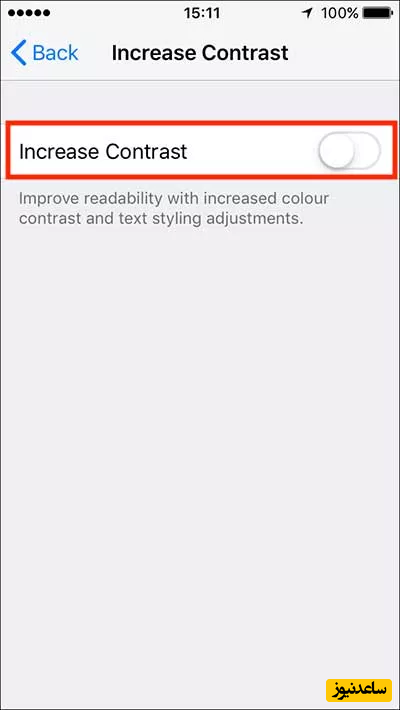
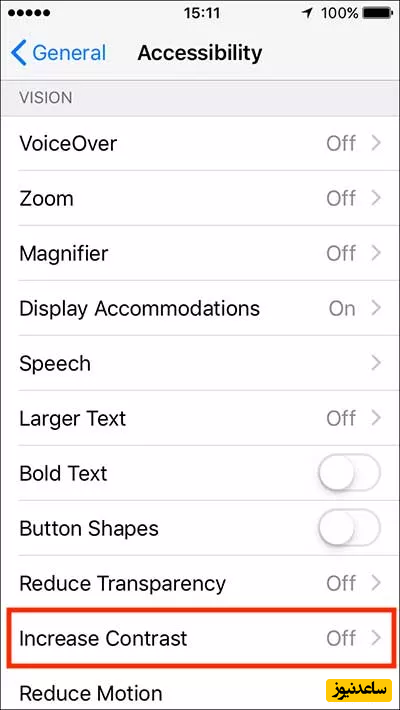
حالا روی کلید قرار گرفته در مقابل عبارت Increase Contrast بزنید تا روی حالت فعال شده قرار بگیرد.
اکنون میتوانید از برنامه Settings خارج شود. تغییرات صورت گرفته به شکل خودکار اعمال خواهند شد.
بنابراین در مقاله بالا، دغدغه بسیاری از صاحبان آیفون را بررسی کردیم و تلاش کردیم تا برای رفع و تنظیم این مشکل، راهحلهای خوبی را ارائه کنیم. اکثر مدلهای آیفون، با انجام مراحل بالا میتوانند اقدام به تنظیم نور صفحه نمایش آیفون خود کنند. همچنین برای مشاهده ی مطالب مرتبط دیگر میتوانید به بخش آموزش ساعدنیوز مراجعه نمایید. از همراهی شما بسیار سپاسگزارم.